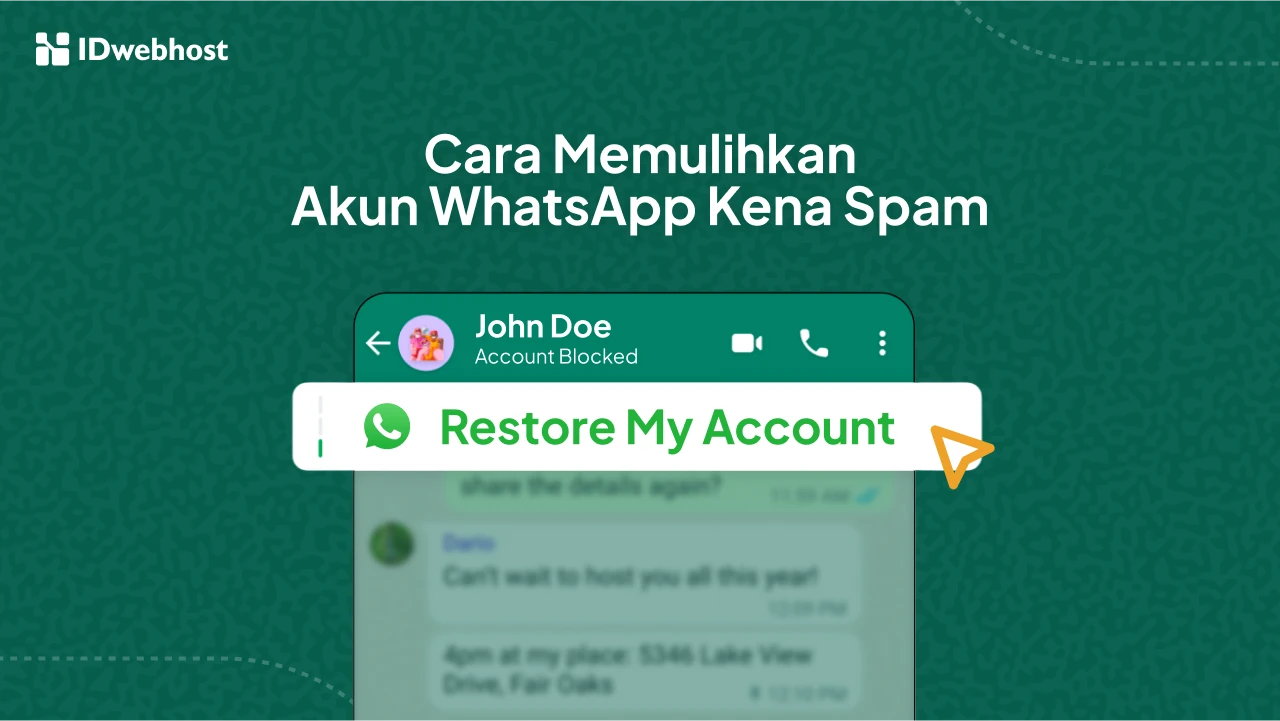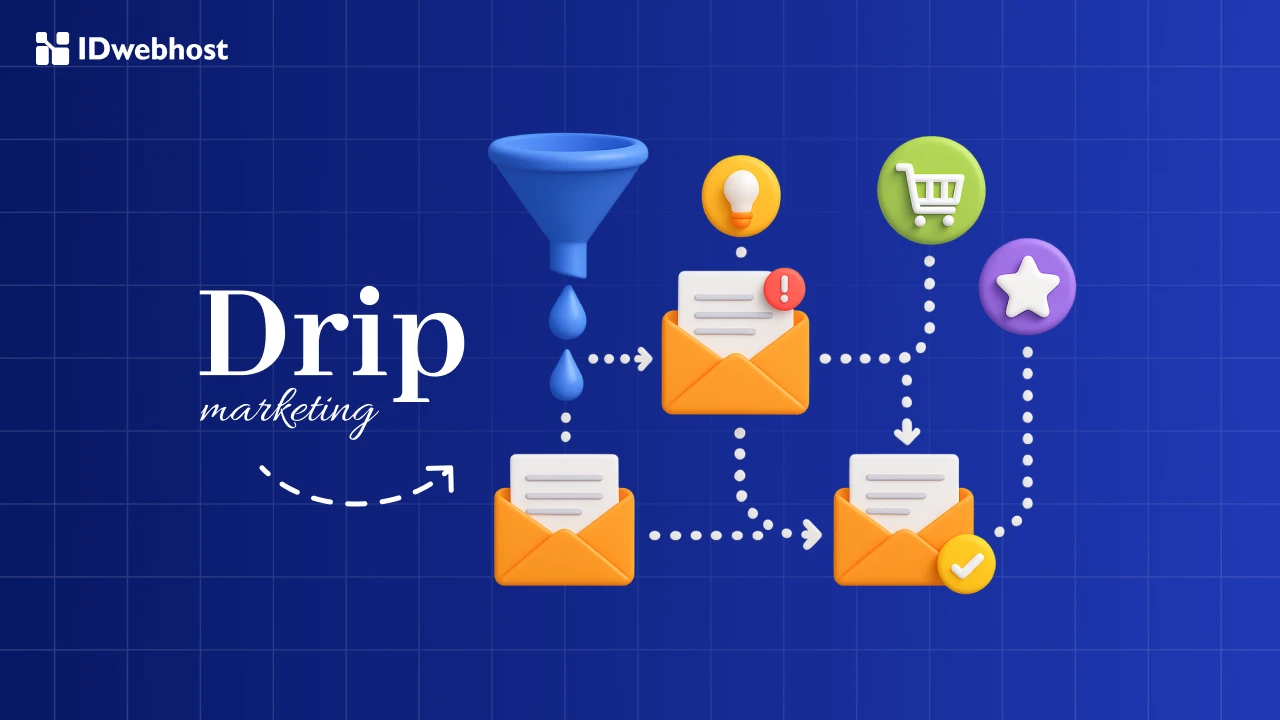Panduan: Cara aktifkan Filter Email di Gmail

Capek tiap hari dibombardir ribuan email, tapi yang penting cuma beberapa? Rasanya kayak lagi nyari jarum di tumpukan jerami ya! Tenang aja, kamu nggak sendirian kok. Banyak banget orang yang pusing sama kotak masuk yang berantakan. Nah, biar hidupmu jadi lebih tenang dan produktif, yuk kita belajar cara filter email di Gmail!Dan email email seperti itu seringkali menganggu. Maka mengetahui cara filter email di Gmail.
Membuang surat kabar, email pemasaran, dan spam dari kotak masuk selamanya. Kamu dapat secara otomatis memindahkan email dari kontak penting ke antrian prioritas. Temukan email lama dan tidak penting lalu hapus semuanya untuk mengosongkan ruang di kotak surat. Dengan menggunakan filter email dari gmail bisa mengakomodir yang kamu butuhkan.
Filter email memungkinkanmu membuat aturan tentang cara Gmail menangani email masuk. Aturan ini memberi tahu Gmail cara mengelola email untukmu. Membiarkanmu mengotomatiskan proses mengatur kotak masuk. Berikut ini semua yang perlu kamu ketahui tentang cara filter email di Gmail dan filter paling membantu untuk disiapkan sekarang.
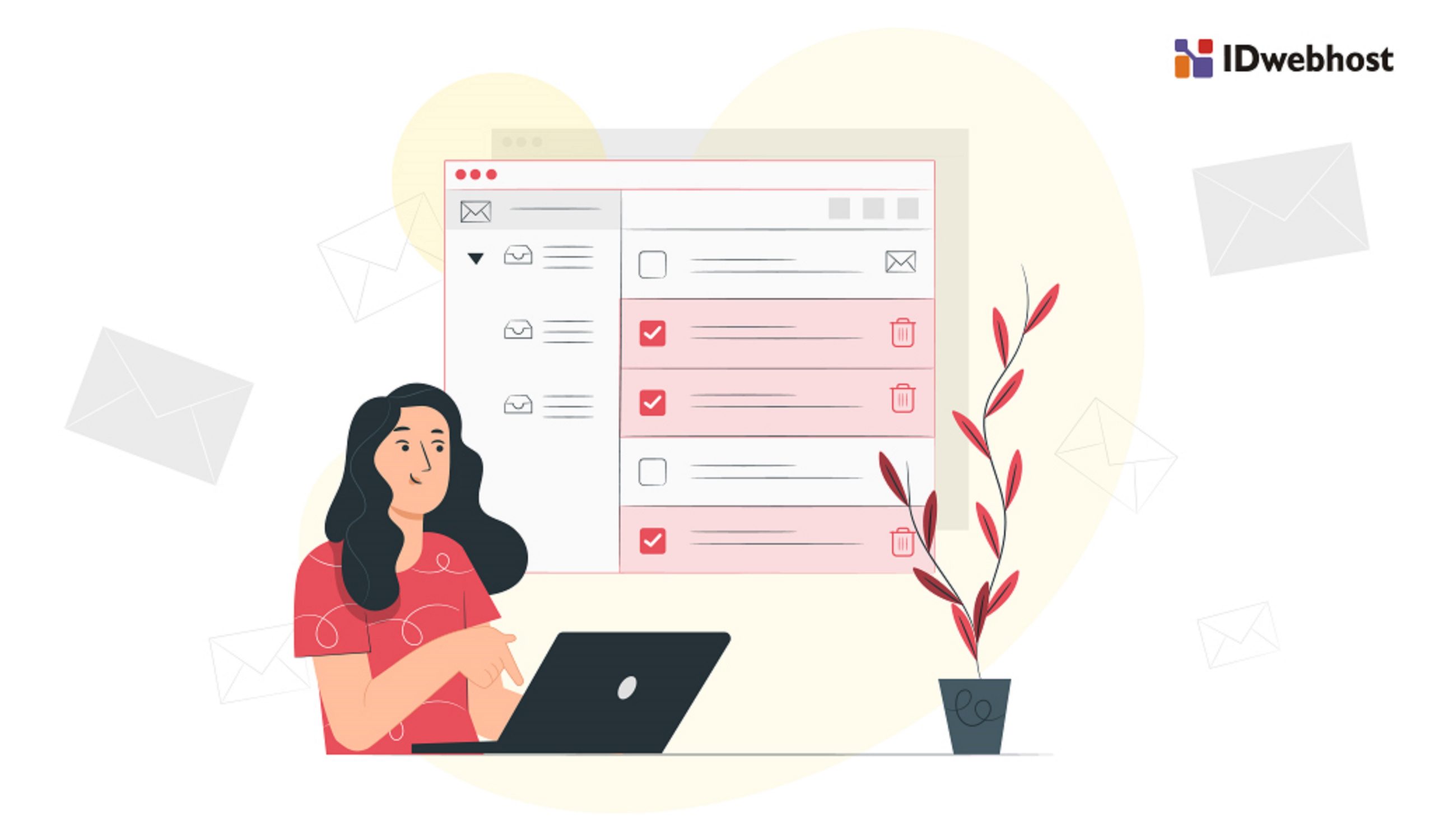
Cara Filter Email di Gmail
Ada beberapa cara berbeda untuk membuat filter di Gmail. Kamu dapat membuat filter dengan mengeklik panah bawah di kotak pencarian Gmail. Atau membuat filter baru di pengaturan Gmail dengan mengklik ikon pengaturan, pilih “Pengaturan,” pilih tab “Filter dan Alamat yang Diblokir” dan klik tautan “Buat filter baru”. Buat filter dari email tertentu dengan membuka email klik tombol “Lainnya” dan pilih “Saring pesan seperti ini.”
Kamu dapat melakukan pembuatan filter dari opsi apa saja, ada beberapa opsi untuk memilih kriteria filter:
- From: Saring email yang dikirim dari alamat email tertentu.
- To: Memfilter email yang dikirim ke alamat email tertentu.
- Subject: Saring email yang menggunakan baris subjek tertentu.
- Has the words: Saring email yang berisi kata kunci yang ditentukan.
- Doesn’t have: Saring email yang tidak mengandung kata kunci yang ditentukan.
- Has attachment: Filter email yang menyertakan lampiran.
- Don’t include chats: Abaikan obrolan Hangouts saat menerapkan filter.
- Size: Saring email yang lebih besar atau lebih kecil dari ukuran tertentu.
Jika kamu menggunakan opsi “Lainnya” saat dalam email tertentu untuk membuka menu pembuatan filter, Gmail secara otomatis mengisi alamat email untukmu. Setelah memilih kriteria untuk filtermu, klik tautan “Create filter with this search” untuk menentukan apa yang dilakukan oleh Gmail dengan email yang cocok dengan filter ini:
- Skip the inbox: Arsipkan surel agar tidak muncul di kotak masuk.
- Mark as Read: Buat email muncul di kotak masuk sebagai item yang sudah dibaca.
- Star it: Secara otomatis membintangi email.
- Apply the label: Terapkan label tertentu ke email.
- Forward it to: meneruskan email secara otomatis ke alamat email lain.
- Delete it: Kirim email ke tempat sampah.
- Never send it to Spam: Mencegah Gmail dari menandai email sebagai spam.
- Always mark it as important: Tag email yang difilter secara otomatis sama pentingnya.
- Never mark as important: Beri tahu Gmail untuk tidak memberi tag pada email yang difilter sebagai penting.
- Categorize as: Secara otomatis kategorikan email yang difilter.
- Also apply filter to matching conversations: Secara otomatis menerapkan kondisi yang dipilih untuk setiap email di akun yang baru, diarsipkan, dan dihapus yang cocok dengan kriteria filter yang dipilih.
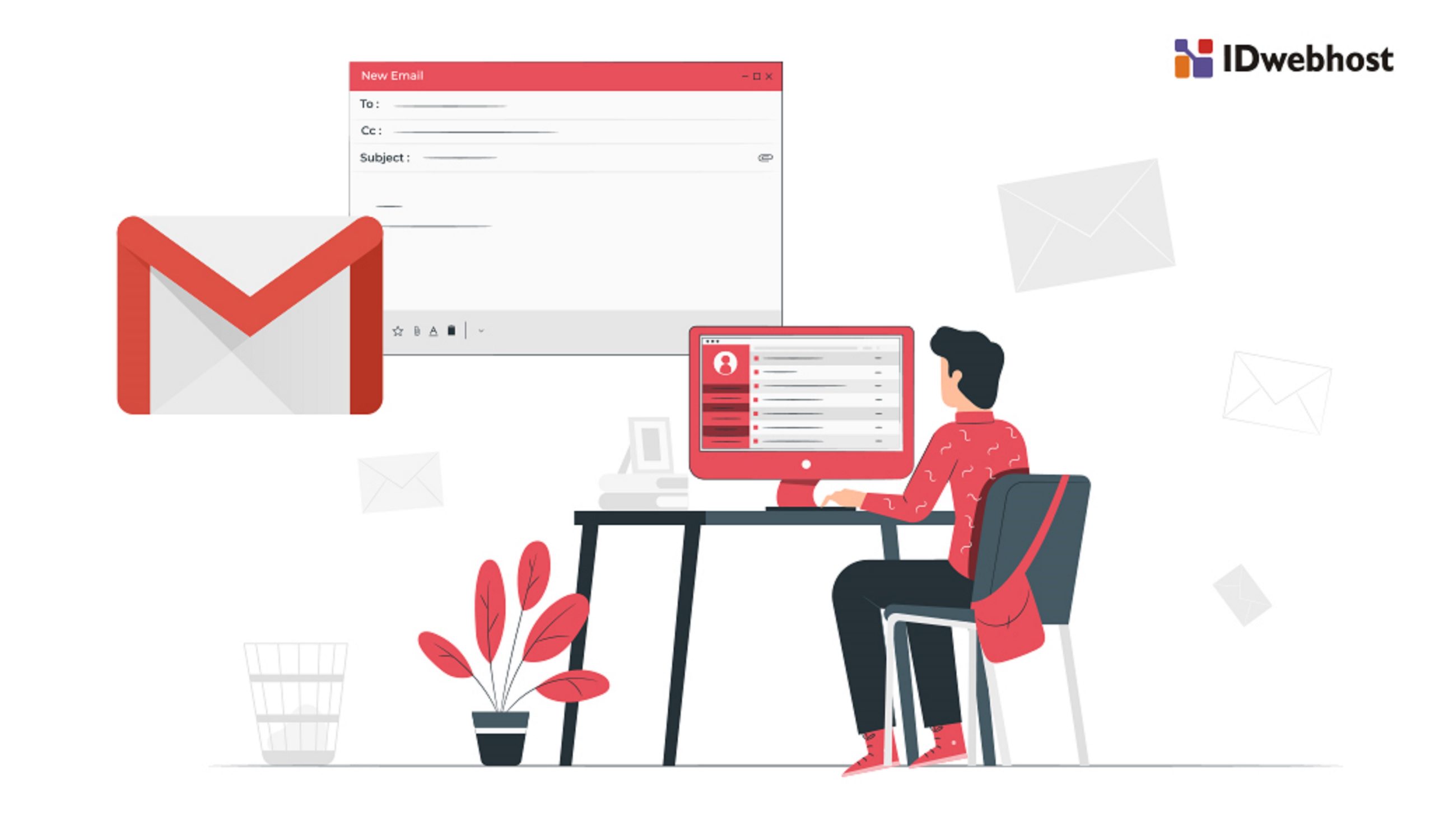
Cara Edit dan Menghapus Filter email di Gmail
Jika filter email tidak diterapkan dengan benar atau jika sudah tidak lagi membutuhkan filter yang telah dibuat, mudah untuk mengedit atau menghapus filter Gmail:
- Klik ikon roda gigi.
- Pilih “Pengaturan.”
- Pilih tab “Filter dan Alamat yang Diblokir”.
- Temukan filter yang ingin diedit / hapus.
- Klik tautan “edit” untuk memperbarui kriteria dan perilaku filter, atau klik tautan “hapus” untuk menghapusnya.
Cara Mengatur Email Menggunakan Filter Gmail
- Hapus semua surat kabar dan email promosi secara otomatis
Berhenti berlangganan dari setiap buletin dan email pemasaran yang tiba di kotak masuk secara manual adalah buang-buang waktu saja ketika bisa membuat Gmail melakukannya untukmu secara otomatis. Filter ini memberi tahu Gmail untuk mengirim pesan-pesan itu ke tempat sampah, dengan melihat kata “berhenti berlangganan” di badan email:
- Klik panah bawah di kotak pencarian Gmail untuk membuka formulir buat filter.
- Di kotak “has the words“, ketik berhenti berlangganan.
- Klik tautan “Create filter with this search“.
- Centang kotak di sebelah “Delete it.“
- Klik tombol “Create Filter”.
- Secara otomatis mengarsipkan semua buletin dan email pemasaran
Pengarsipan buletin dan email promosi otomatis tidak berfungsi dengan baik jika kamu takut tidak sengaja akan menghapus sesuatu yang penting. Tetapi kotak penggunaan favorit pribadi dapat digunakan untuk filter ini. Hal ini untuk perusahaan yang sesekali mengirim kode promo. Untuk membuat filter yang secara otomatis mengarsipkan buletin dan email promosi:
- Klik panah bawah di kotak pencarian Gmail.
- Di bidang “Has the words”, ketik berhenti berlangganan.
- Klik tautan “Create filter with this search“.
- Centang kotak di sebelah “Skip the inbox (Archive it).“
- Klik tombol “Create filter“.
- Buat kotak masuk terpisah untuk berbagai akun email
Jika ingin mengelola beberapa akun email dari akun pusat dan ingin email yang dikirim ke setiap alamat muncul di kotak masuk yang terpisah:
- Buat label untuk setiap akun.
- Buka formulir buat filter.
- Ketikkan alamat email untuk akun pertama ke dalam kolom “Kepada”.
- Klik “Create filter with this search.“
- Centang kotak di sebelah “Skip the inbox Archive it”, dan” Apply the label, ” pilih label yang sesuai dari dropdown.
- Klik tombol “Create filter“.
- Ulangi langkah ini untuk setiap akun tambahan.
Hal ini memindahkan email dari kotak masuk ke antrian individual yang meniru kotak masuk khusus akun.
- Buat antrean yang harus dilakukan
Karena saya hanya pernah mengirim email kepada diri saya sendiri pengingat hal-hal yang perlu saya lakukan — atau mengirim sendiri tautan ke artikel yang ingin saya baca — saya memiliki filter yang secara otomatis menandai email yang saya kirim sendiri dengan label tugas saya. Berikut ini cara mengaturnya:
- Buat label yang harus dilakukan, jika belum memilikinya.
- Klik panah bawah di bilah pencarian Gmail.
- Di bidang “From“, ketikkan alamat email.
- Klik tautan “Create filter with this search“.
- Centang kotak di sebelah “Skip the inbox (Archive it).“
- Centang kotak di sebelah “Apply the label,” dan gunakan dropdown untuk memilih label tugas.
Kamu juga dapat menggunakan filter ini untuk email yang dikirimkan orang lain kepadamu seperti atasan, klien, editor, yang selalu mencakup tugas yang harus diselesaikan.
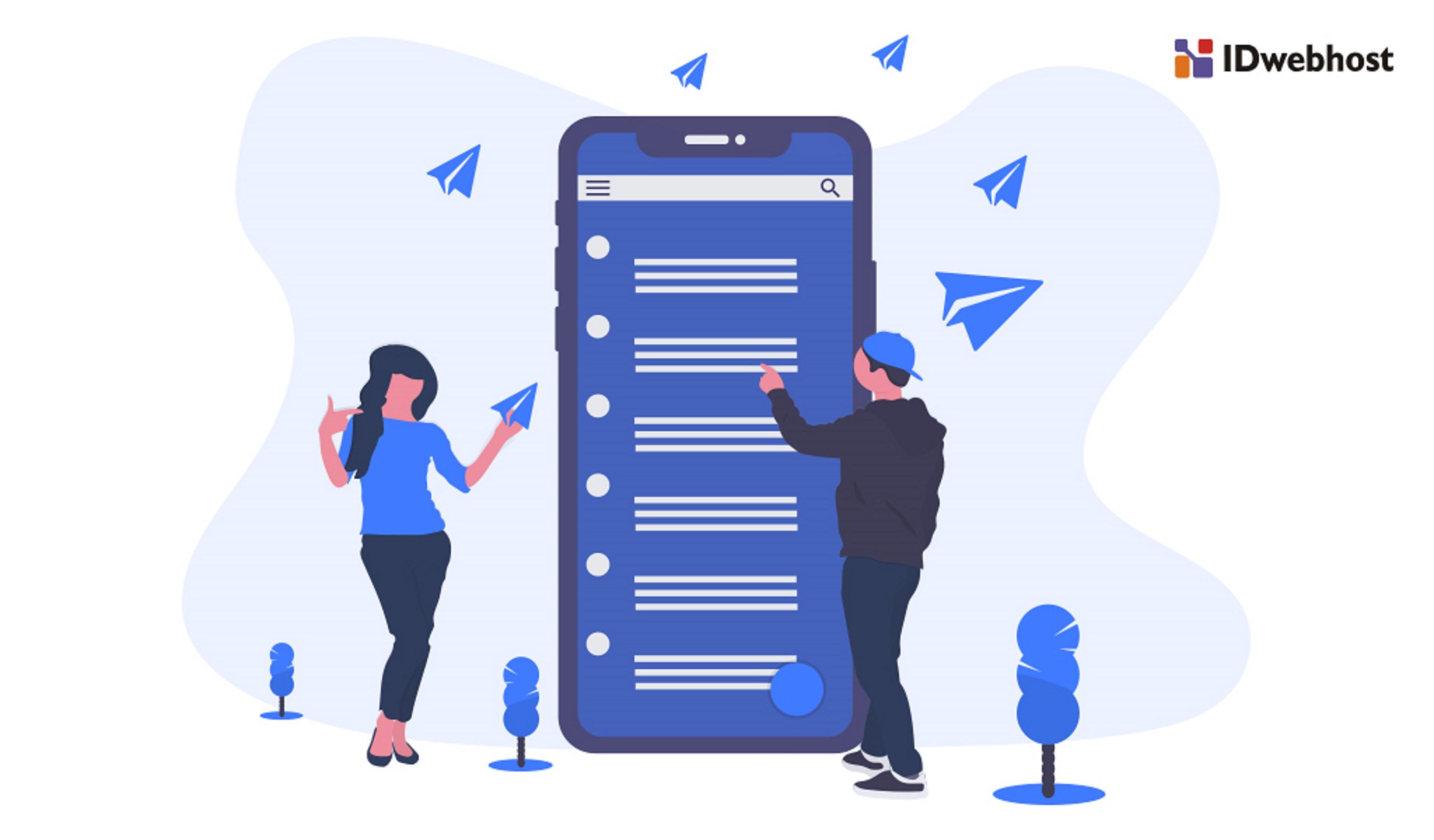
Penutup
Itulah tadi cara filter email di Gmail. Semoga bermanfaat, ya. Jika kalian masih bingung untuk membuat website kalian bisa mampir untuk membeli domain dan host dengan harga murah di IDwebhost.